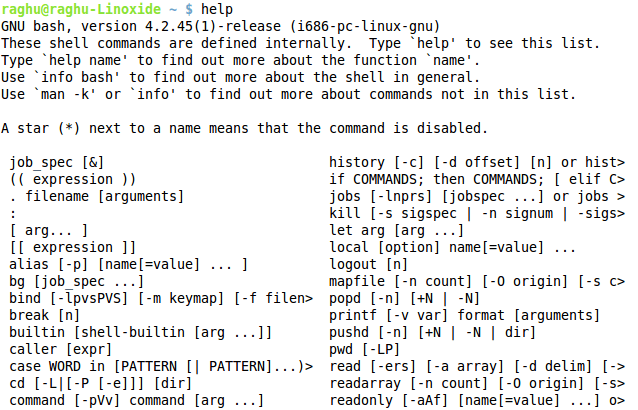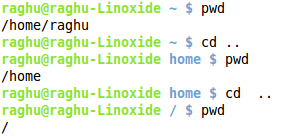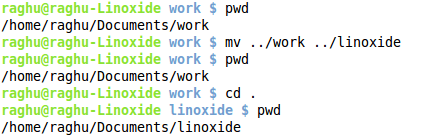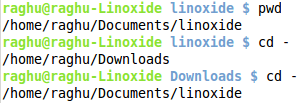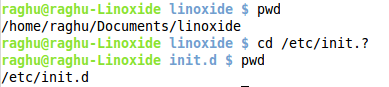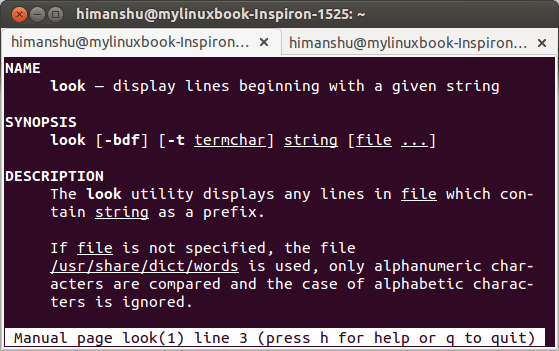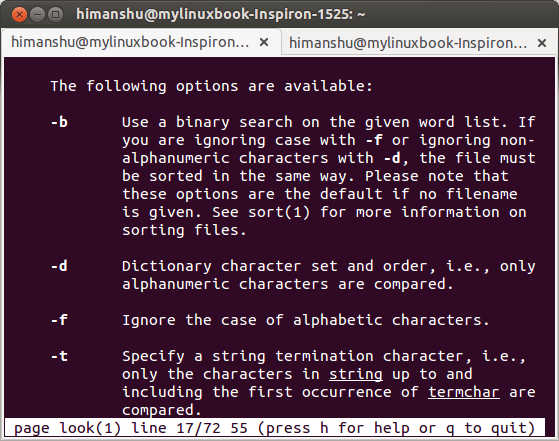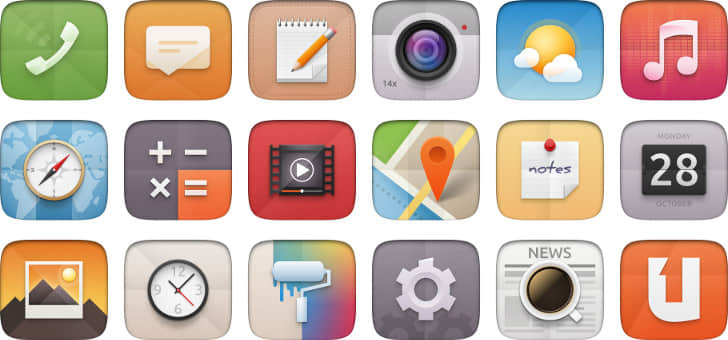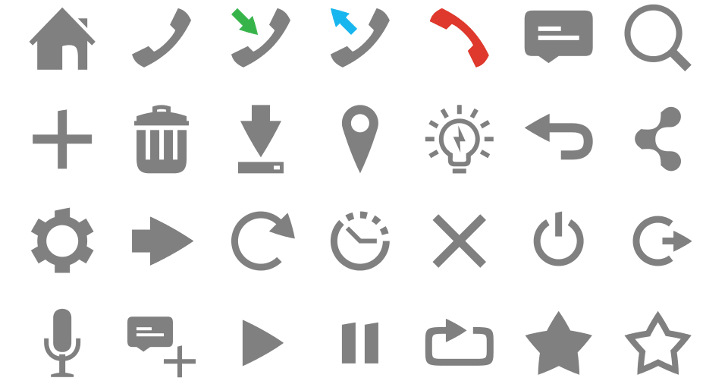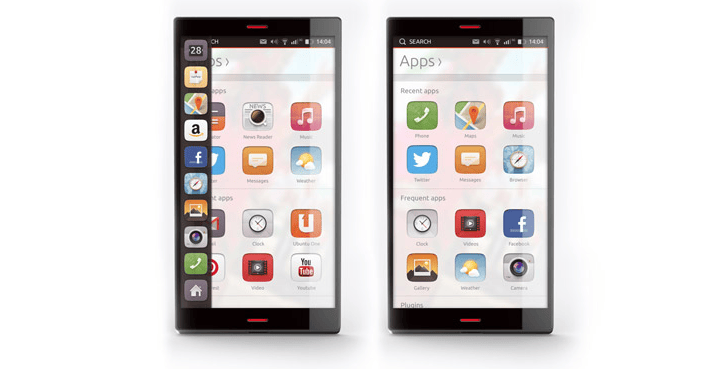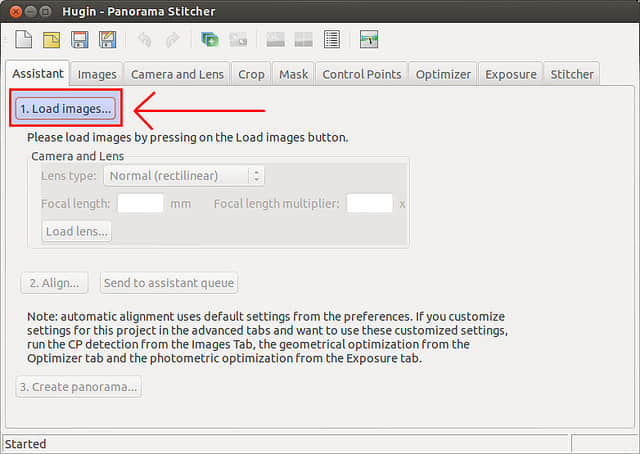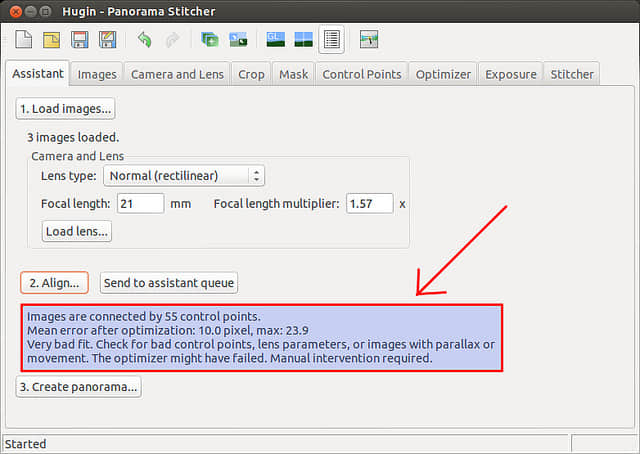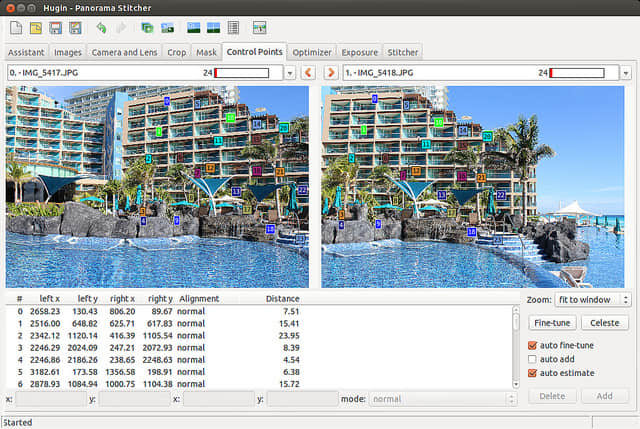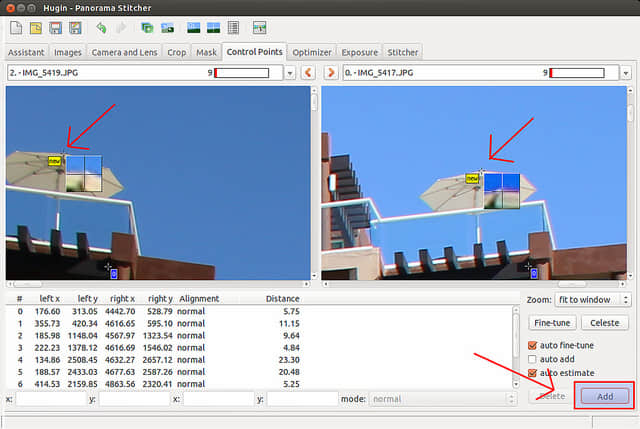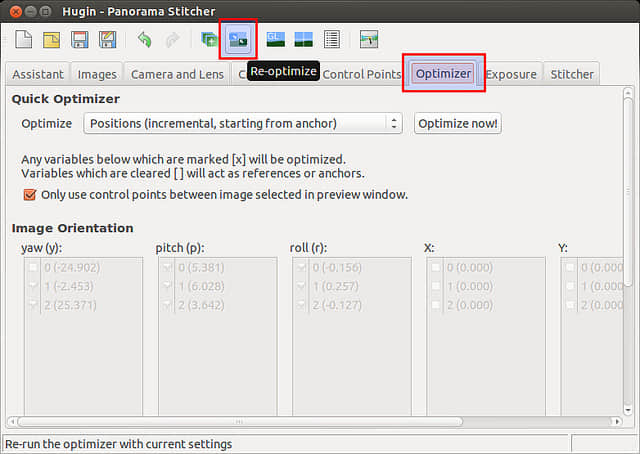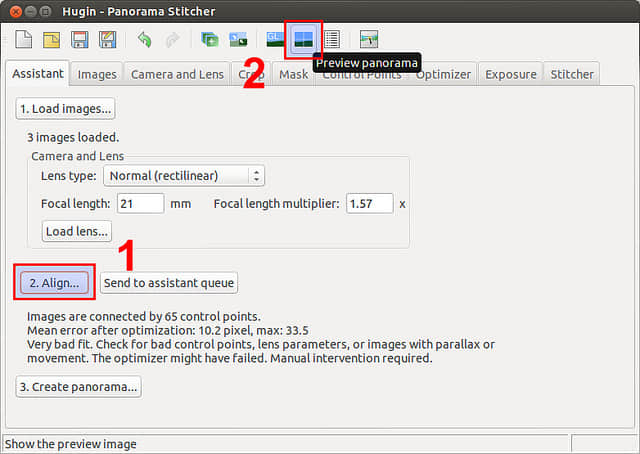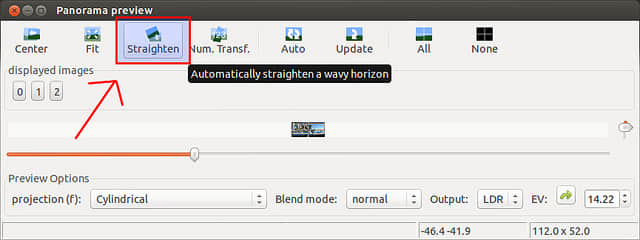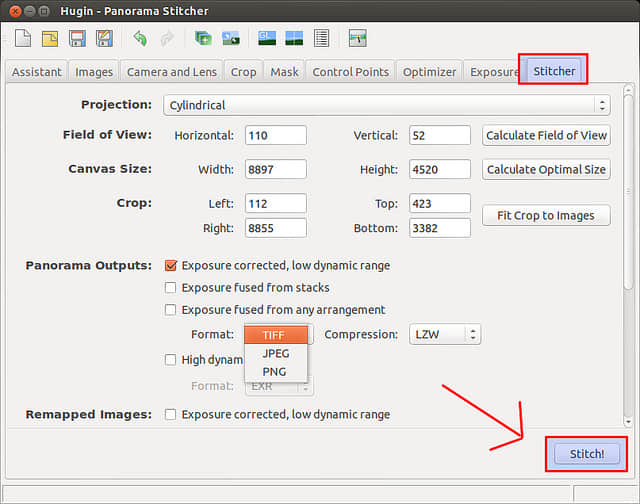Linux无处不在!让我来告诉你它到底在哪!

“Linux无处不在。大到空间站,小到微波炉,都能看到Linux的强大威力。”可能你听过很多前面这样的描述,也许你会想“真的假的?是夸张?还是确实如此?”我可以负责任的告诉你,的确如此!那些世界上最大的公司都在使用Linux。也许听到那些公司的名字你都不会相信,那么,准备好环游世界吧!我会向你展示Linux到底在哪,人们又是如何使用Linux的~
政府
很明显,大多数政府使用Linux的主要原因有两个,一是便宜,二是灵活。这两者其他操作系统都无法做到。下面列出了世界范围内使用Linux的政府名单:
- 美国 - 从2001年7月起,白宫开始向基于Linux的红帽操作系统和ApacheHTTP服务器迁移,迁移工作于2009年2月结束。2009年10月,白宫选择Drupal作为其主要的服务器内容管理系统。
美国国防部使用Linux - “美国陆军是安装红帽Linux的最庞大个体,而美国海军核潜艇舰队也运行着Linux”。
2006年,美国联邦航空管理局发表声明,仅用了预定时间的三分之一就完成了向红帽企业版Linux的迁移,此举共省下了1500万美元。
美国国家核安全管理局运行着世界上速度排名第十的超级计算机 —— IBM Roadrunner,它使用的就是红帽企业版Linux,它的操作系统为Fedora。
美国佛罗里达Largo市政府使用Linux,“在全市范围内广泛节省了大量开支”,从而赢得了国际赞誉。
2012年6月,美国海军与雷神公司(Raytheon)签署了一项将近2800万美元的合同,后者将为其Northup-Grumman MQ8B型火力侦察无人机的垂直起降舰队安装Linux地面站控制软件。合同中包含了马里兰州克森特河海军航空站为Linux系统的准备工作已经先行支付的 $5,175,075美元。
- 德国 - 2003年,慕尼黑市政府决定将其14000台桌面系统迁移到Debian的一个定制版 —— LiMux。到了2008年11月,尽管超过80%的工作岗位已经在使用诸如OpenOffice、Firefox和Thunderbird这样的自由软件,但是由于一直专注于在较小的拓展范围内巩固政府员工对Linux的价值认知,因此,五年时间桌面系统的迁移量仅仅只完成了20%。但是到了2011年底,超过9000个桌面系统已经在运行Linux,稍后没多久,慕尼黑政府宣布Linux的迁移工作取得了巨大成功,总共为全市节省了超过1100万欧元(约合1400万美元)的开支。
德国联邦就业办公室已经将13000台公共工作站从Windows NT迁移到了OpenSuse。
- 法国 - 法国议会已经转为使用Ubuntu桌面系统,而法国农业部也已经在使用Mandriva Linux。
2007年,法国的国家警察部队 —— 国家宪兵,由于担心升级到Vista会产生额外的培训开支,于是开始将他们的90000台桌面系统从Windows XP更换为Ubuntu,紧接着还成功的部署了OpenOffice。整个迁移工作应该会在2015年结束。从2004年到2008年,该部门已经在软件许可证方面节省了超过5000万欧元。
- 南非 - 南非社会安全局(SASSA)由于预算和基础设施的限制,为50家农业网站部署了多站点Linux桌面系统。
- 土耳其 - 2003年,土耳其政府决定创建自己的Linux发行版 —— Pardus。该发行版由UEKAE(电子和密码国防研究所)开发。2005年12月官方发布了第一版Pardus1.0。
- 菲律宾 - 2010年,菲律宾开始使用部署在Ubuntu上的国家投票系统。
- 马来西亚 - 2010年7月,马来西亚已经将全国724个行政部门中的703个,转为采用基于Linux操作系统的自由软件。援引其政务司司长的话,“Linux之所以能被大家普遍接受,是因为它质量更好、更可靠、更灵活、也更便宜”。
- 中国 - 国有“爱存不存”银行(ICBC,有人也叫工商银行)以它的web服务器和一个新的终端平台为基础,已经在其全部20000个营业网点安装了Linux。
这个国家为了其技术独立,仅仅使用Linux作为其龙芯处理器家族的操作系统。
- 古巴 - 来自古巴大学信息科学专业的学生们开发了他们自己的Linux发行版——Nova,为的就是替代政府与公民电脑上的微软Windows操作系统,该项目现在已经得到了古巴政府的支持,并成功部署了超过8000台电脑。
- 俄罗斯 - 2010年底,弗拉基米尔·普京签署了一项计划,到2012年第二季度,俄联邦政府全部转为使用包括Linux在内的自由软件。
- 荷兰 - 荷兰警方的因特网调查研究部门(iRN)只使用2003年以来在因特网上公开源代码的基于开源标准的自由和开源软件。使用Ubuntu的工作站已经超过了2200个。
- 西班牙 - 西班牙的安达卢西亚自治区政府在2004年开发出了他们自己的Linux发行版——Guadalinex。
- 巴基斯坦 - 巴基斯坦政府于2002年建立了一个技术资源调度部门,组织专业人员交流观点、协调相关活动、教授用户使用替代的自由软件。对于贫穷的国家来说,公共投资的回报很少,Linux自然成为了一个合适的选择。巴基斯坦正在公立学校和大学中使用开源软件,并希望在Linux上运行所有的政府服务。
- 印度 - 印度喀拉拉邦政府于2001年发表了关于从国家IT政策层面支持自由软件的官方声明。当年7月,喀拉拉邦首府Trivandrum举办了印度历史上第一届自由软件大会 —— “自由第一!”,大会上Richard Stallman还宣布了印度自由软件基金会的成立。从诸如“IT@学校”等几个重大项目可以看出,从那时起,喀拉拉邦的IT政策已经被自由和开源软件深刻影响,也许这是目前世界范围内专门针对Linux的最新拓展政策了,而这也促成了2009年自由与开源软件国际中心(ICFOSS)的形成。
教育
“教育是改变世界的最有力武器” —— 纳尔逊·曼德拉。自由软件应当成为教育系统的一部分,一些国家已经为了将自由软件与自身教育系统整合做出了相当斐然的工作。
- 儿童计算机 - OLPC XO-1项目(之前也叫做MIT100美元笔记本电脑项目或儿童计算机项目),是一种运行Linux的廉价笔记本电脑,这种电脑将被分发到数百万个儿童手中,它是“每个孩子一人一本(One Laptop Per Child - OLPC)”项目的一部分,主要在发展中国家推广。
- 中国 - 中国政府正打算购买1500万台Linux龙芯电脑作为其支持国内产业计划的一部分。另外江苏省还打算从2009年起,为农村中学15万台使用龙芯处理器的电脑安装Linux。
- 意大利 - 2005年9月,意大利城市Bolzano的总共16000名学生,使用上了定制的Linux发行版(FUSS Soledad GNU/Linux)。
- 俄罗斯 - 2007年10月,俄罗斯声明它的所有学校都将运行Linux,此举可以避免当前未经授权软件的许可证付费问题。
- 瑞士 - 瑞士第二大城市日内瓦学校中的9000台电脑改用Linux和OpenOffice。
- 格鲁吉亚 - 2004年,格鲁吉亚开始在所有电脑上和LTSP瘦客户机上运行Linux,主要使用的是Kubuntu、ubuntu和基于Fedora的精简版发行版。
- 菲律宾 - 菲律宾已经部署了13000台Fedora桌面系统,前1万台已经由Advances Solutions公司于2007年部署完毕。另外还有1万台Edubuntu和Kubuntu正在计划中。
- 印度 - 印度的喀拉拉邦政府声明,他们将在2650所公立或半公立高校中,只使用基于Linux平台的自由软件,用于计算机教育。印度的Tamilnadu也计划为当地学生分发1万台装配Linux的笔记本。
印度政府为学生提供的预装Linux操作系统的笔记本电脑售价还不到1500卢比(约合35美刀)。
- 德国 - 2012年,巴伐利亚学院Keibniz超级计算机中心发布了超级计算机SuperMUC,排名世界第四。它基于x86架构,搭载了155000个处理器,最大运算速度3千万亿次,324T RAM内存。它的操作系统为SUSE Linux Enterprise Server。
德国还宣布,33所大学总共56万名学生都将转为使用Linux。
- 委内瑞拉 - 2009年,委内瑞拉教育部发起了一个名为Canaima-educativo的项目,为所有公立学校的学生提供搭载“Canamita”的笔记本电脑,电脑预装了基于Canaima Debian的Linux发行版,另外还安装了开源教育内容。
商业与非营利性领域
Linux在商业领域的服务器上有非常广泛的应用,而且已经持续了很长一个时期。另外,Linux还在企业环境中作为雇员的桌面平台广泛使用,商用的解决方案主要包括红帽企业版、SUSE Linux企业版以及Ubuntu。
- 亚马逊 - Amazon.com,美国网络零售商,在其“商业帝国的几乎每个角落”都使用了Linux。
- Google - Google使用了Ubuntu的一个内部版本Goobuntu。
- 维基百科 - 维基百科在2008年底将其服务器迁移到了Ubuntu,之前使用的是红帽企业版和Fedora的组合。
- 梦工厂 - 梦工厂动画公司自从2001年开始使用Linux,总共使用了超过1000台Linux桌面系统和3000台Linux服务器。
- IBM - IBM为Linux的开发做了大量的工作,桌面系统和服务器端都有使用Linux。公司还有一条电视广告语:IBM百分百支持Linux。
- 纽约证券系统 - 纽约证券系统在Linux上运行它的交易应用程序。
- Novell - Novell在2004年从Windows回归Linux。到2006年4月,其一半的员工,共5500名,成功转为使用Linux,到11月,这一比例达到了八成。
- 伦敦证券交易所 - 伦敦证券交易所使用基于Linux的MilleniumIT交易软件作为它的的交易平台,2011-12年间,从windows迁移到Linux为其节省至少1千万英镑开支。
- 巴西银行 - 巴西最大的国有银行——巴西银行,除了个别企业系统需要运行一些特定的硬件以外,已经将几乎所有的桌面系统换为了Linux。他们从2002年开始迁移,各分支机构和ATM都运行这Linux,选择的发行版是Open SUSE。
- 杜克航空 - 杜克航空(DukeJets)租赁公司,2012年从Windows转向了Ubuntu Linux,他们的运营管理套件也变为了Ubuntu帮忙设计的基于Web的航空管理软件。
- Mindbridge - Mindbridge软件公司,2007年9月宣布,已经将一大批Windows服务器更换为一部分Linux服务器和一部分BSD服务器,同时它声称节省了“相当大的一笔钱”。
- Wotif - Wotif是澳大利亚一家酒店预订网站,为了保持其业务增长需要,也从Windows转向了Linux服务器。
- 维珍航空 - 美国维珍航空公司是一家低成本航空公司,使用Linux搭载它的机上娱乐系统RED。
- Ernie Ball - Ernie Ball最广为人知的就是它的Super Slinky吉他弦,从2000年开始就开始使用Linux作为它的桌面操作系统。
- 芝加哥商品交易所 - 芝加哥商品交易所所有的电脑都是Linux系统,已经处理了价值超过10的15次方这么多的金融交易。
- 伊莱克斯冰箱 - 伊莱克斯的“无限i厨房”冰箱是一款使用Linux操作系统的智能电冰箱,搭载嵌入式400Mhz飞思卡尔i.MX25处理器,128MB RAM和480x800分辨率触摸屏。
- KLM - KLM,荷兰皇家航空公司,使用基于Linux的开源软件作为它KLM的WebFarm。
- 加拿大航管公司 - 加拿大航管公司2011年推出了新的互联网飞行计划系统,由Python编写,在红帽Linux上运行。
- Kim Cascone - 2009年,美国电子音乐作曲家Kim Cascone将他的音乐工作室、演出使用和行政部门电脑系统从苹果Mac换成了Ubuntu。
- Chi-X - 泛欧洲股权交易所Chi-X在Linux上运行它的MarketPrizm交易平台软件。
- 标致 - 欧洲汽车制造商标致,2007年宣布计划部署近2万个Novell公司的SUSE Linux企业版桌面系统以及2500个SUSE Linux企业版服务器。
- 加州联合银行 - 加州联合银行2007年1月宣布,为了降低支出,统一将IT基础设备更换为红帽企业版Linux。
- 《Laughing Boy》 - 2004年,由所有者Geoff Beasley指导的唱片《Laughing Boy》,在音频录制的过程中,由于间谍软件问题,从Windows迁移到了Linux。
科研领域
- NASA - NASA已经将国际空间站从Windows XP迁移到了Debian 6。
- 朴茨茅斯大学 - 英国的朴茨茅斯大学部署了一台“性价比超高”的高性能计算机,用来分析全世界范围内的数据,运行仿真算法测试当前的宇宙理论。它的操作系统就是Scientific Linux。朴茨茅斯大学的David Bacon博士说:“我们的宇宙学研究所恰好处在一个绝佳位置,这样我们使用这种高性能计算机就可能取得探索宇宙的真正突破,它可以分析最新的天文观测,还能计算令人难以置信的新理论结果…… 通过选择Dell的工业化标准硬件和开源软件,我们将那些通常用于许可证和授权的支出节省下来。”
- 天河超级计算机 - 2010年10月,作为当时世界上最快的超级计算机,位于中国天津的国家超级计算机中心的天河1号运行的就是Linux。
- 多伦多大学 - 加拿大最大的超级计算机,位于多伦多大学的IBM iDataPlex集群计算机使用的操作系统也是Linux。
- 欧洲核子研究中心 - 欧洲核子研究中心(CERN)和费米国立加速器实验室(Fermilab)在工作中使用的都是Scientific Linux;包括大型强子碰撞型加速装置和暗物质摄像机的2万台CERN内部服务器。
- 互联网档案馆 - 互联网档案馆(Internet Archive)使用数百个x86服务器将互联网编入目录,所有的服务器运行的都是Linux。
综上,这些就是我所知道的使用Linux的地方,当然,这些绝对不是真实数字的全部,甚至沧海一粟都算不上。请在评论中自由留言,如果我遗漏了哪些使用Linux的国家或公司,请在评论中提出来,我会尽快把它们添加到列表中~
数据与资料来源: 维基百科